

・

ECサイトやカスタマーサービスで重要なのは、顧客対応の迅速化です。特に商品の販売に関連する問い合わせの場合、問い合わせ対応に遅れをとることで、売り上げを逃してしまうリスクが考えられます。しかし、顧客からのチャットを毎回手作業で確認するのは、手間も時間もかかり、非効率的ですよね。そこで、Chat PlusとSlackを連携させて、チャット開始を迅速にSlackへ通知する仕組みを導入してみてはいかがでしょうか。この記事では、具体的な連携方法を解説します。どのような方法で自動化できるのか、最後までぜひお付き合いください。顧客満足度の向上と業務効率化を実現するためのヒントとなるかもしれませんよ。
今回紹介する自動化をぜひ使ってほしいのは以下のような方々です!
Chat PlusとSlackを連携することで、業務効率や顧客満足度の向上など、多くのメリットがあります。
その具体的な利点と活用例を3つご紹介します。
Chat Plusでチャットが開始されると、Slackに通知される仕組みを活用することで、迅速な顧客対応が可能になります。
例えば、ECサイトで商品購入前の相談を受け付ける際、問い合わせ対応を迅速化することによって、顧客が商品購入を迷って離脱するリスクを回避し、確実な商品購入へとつながるでしょう。また、問い合わせ対応の質が上がることにより、顧客満足度の向上や継続的に購入するリピーターの獲得につながるかもしれません。
Chat Plusでのチャットの開始がSlackに通知されることで、チームメンバー全員が新規の問い合わせ内容をスムーズに確認できるでしょう。これにより、内容や業務量を考慮してメンバーにタスクを割り振ることが可能になるかもしれません。
例えば、セールイベント中など、業務が逼迫する可能性がある時期に問い合わせを分担することで、スムーズな運営を実現できるでしょう。この仕組みを活用することで、特定の担当者に業務が偏ることを防ぎ、チーム全体で効率的にタスクを解決することにつながります。
Slackでの通知を活用することで、複数人での顧客対応がスムーズになります。 通知によって状況を迅速に共有できるため、担当者の手が空いていない場合や稼働時間が異なるメンバーでも、別のメンバーが迅速に引き継ぐことができるかもしれません。
例えば、海外からの問い合わせが多い企業では、顧客対応の遅延を防ぐことにつながり、業務の効率化が図れます。チャットを自動で送信することにより、その内容を確認するだけでチーム全員が同じ情報を共有できます。特にリモートワークや海外メンバーのいるチームなど、メンバーが物理的に離れていても、同じプラットフォーム上でチャット内容を確認し、スムーズな情報共有ができるでしょう。
それではここからノーコードツールYoomを使って、Chat Plusでチャットが開始されたらSlackに通知する方法をご説明します。
[Yoomとは]
Chat Plusで新規のチャットが開始されたことをChat PlusのAPIを利用して受け取り、Slackの提供するAPIを用いて指定のチャンネルにChat Plusで作成されたチャットの詳細を通知することで実現が可能です。
一般的に実現にはプログラミングの知識が必要ですが、ノーコードツールのYoomを用いることでプログラミング知識がなくても簡単に実現できます。
連携フローは大きく分けて以下のプロセスで作成を進めます。
Yoomを利用していない方は、こちらから無料登録をしてください。
すでにYoomを利用している方は、ログインしましょう。
はじめに使用するアプリのマイアプリ登録を行いましょう。
事前にマイアプリに登録しておくと、フローの設定がスムーズになりますよ。
まず、Chat Plusのマイアプリ登録を行いましょう。
Yoomの画面左にあるマイメニューにアクセスし、画面右の新規接続ボタンを押します。
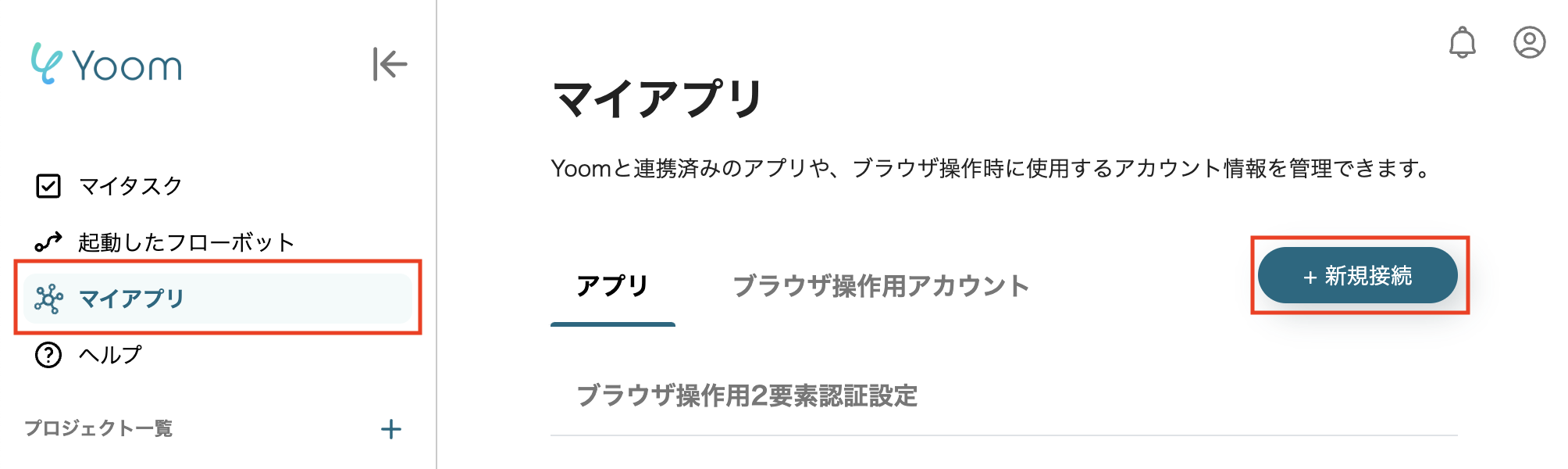
次に検索窓にChat Plusと入力し、表示された候補から「Chat Plus」を選択します。
以下の画面が表示されたら、アカウント名とアクセストークンを入力し、「追加」をクリックしましょう。
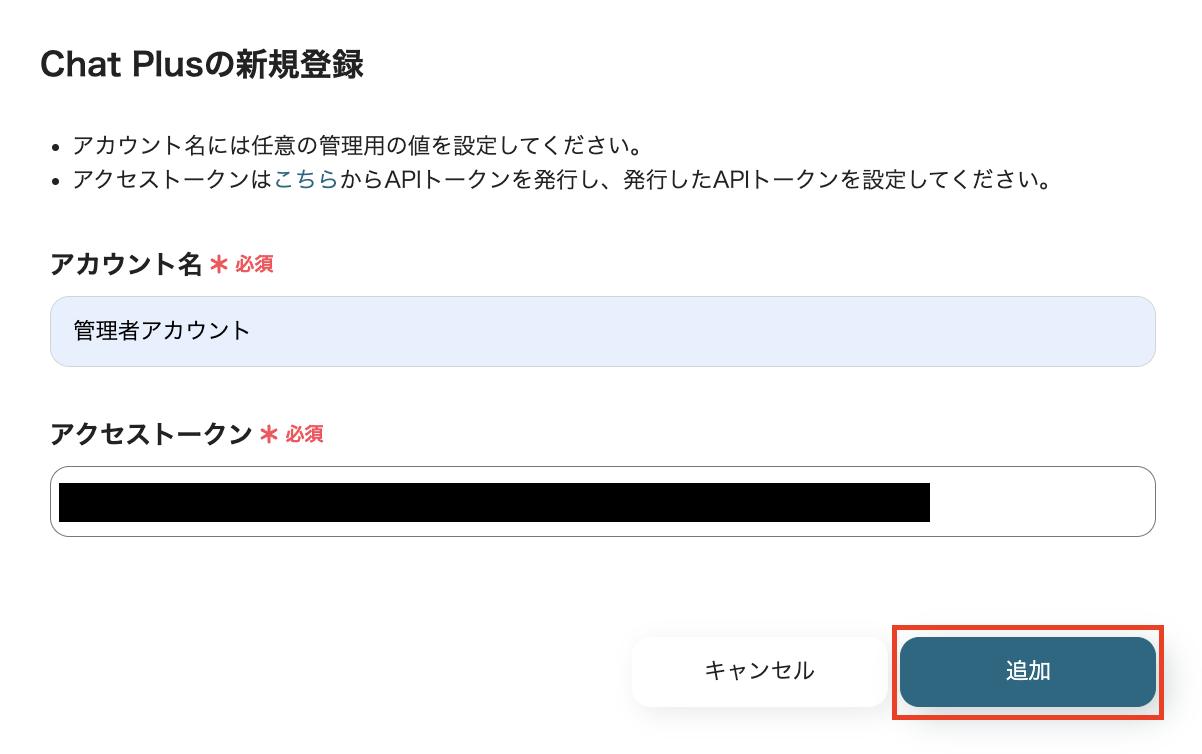
次にSlackのマイアプリ登録を行います。
先ほど同様に、検索窓にSlackと入力し、表示された候補から「Slack」を選択しましょう。
Slackにログインしている場合以下の画面が表示されるので、内容を確認し、投稿先のチャンネルを設定したら「許可する」をクリックしましょう。
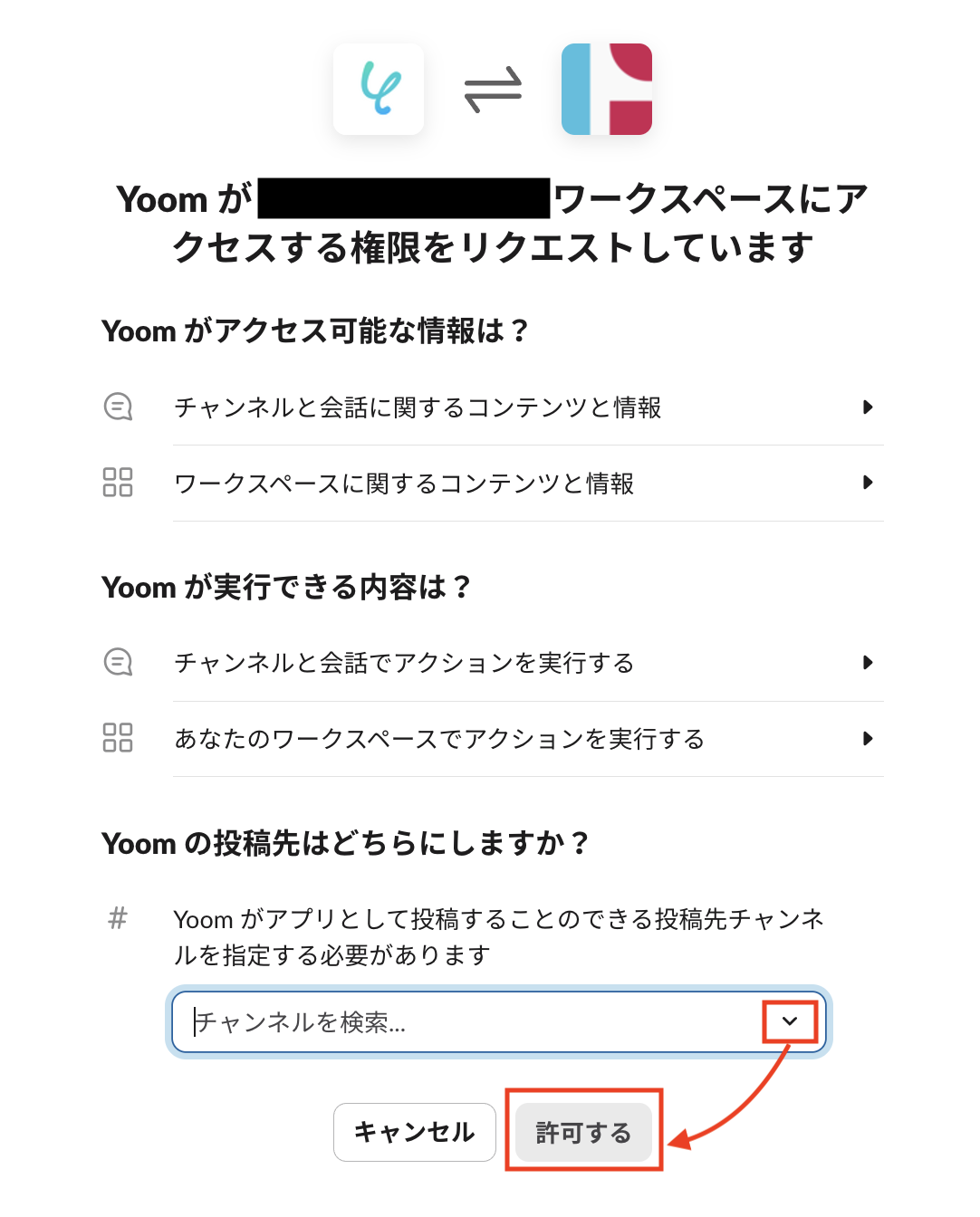
マイアプリにChat PlusとSlackが表示されていれば、登録完了です。
ここからは自動化の設定を行っていきましょう。
以下のバナーの「試してみる」をクリックしてフローボットをコピーしてくださいね。
クリックすると、以下のような画像が出てくるのでOKを押します。
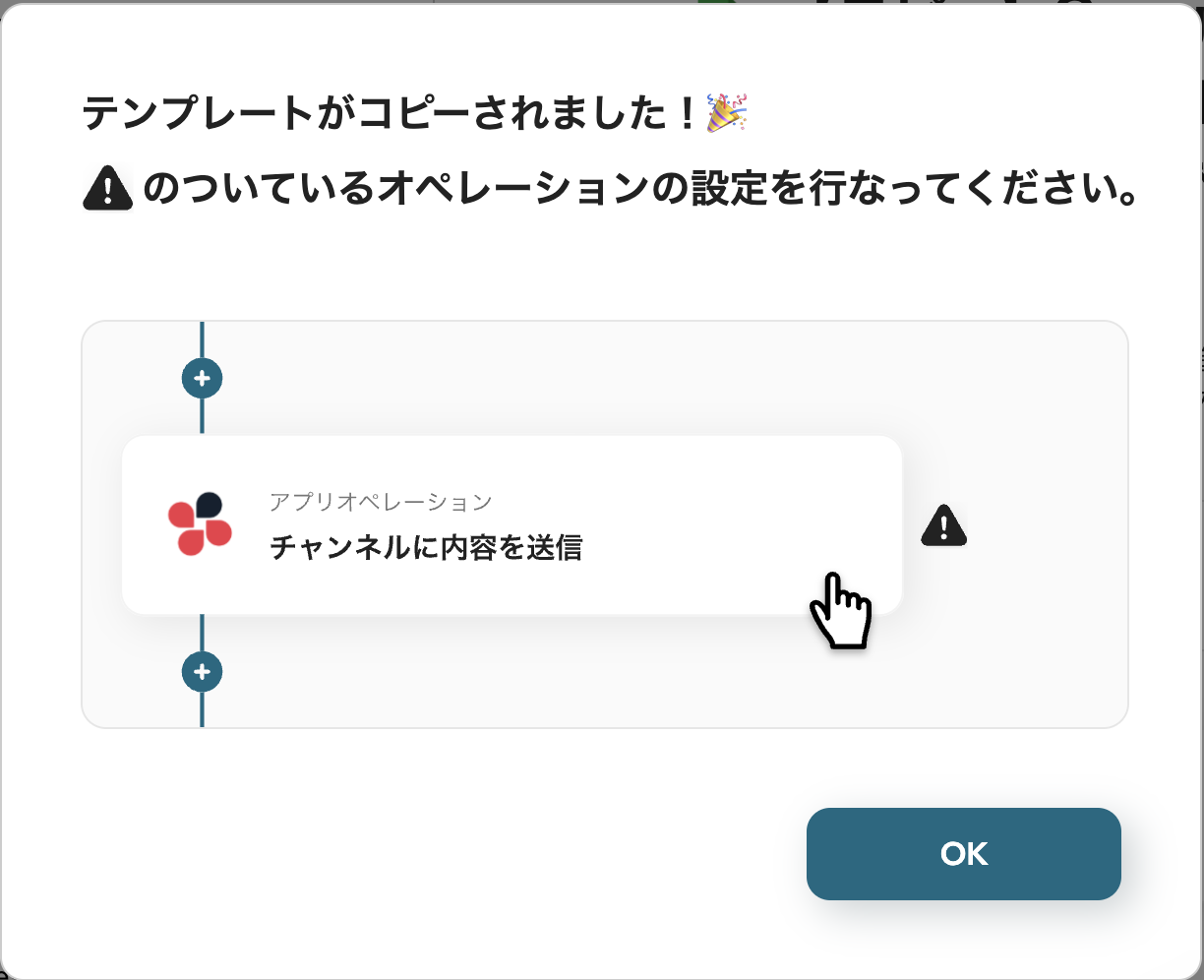
以下の画面が表示されたら「タイトル」と「説明」を確認しましょう。
変更が必要な場合は、該当箇所をクリックすることで変更可能です。
最初にChat Plusの設定を行うため、「チャットが開始されたら」をクリックしましょう。
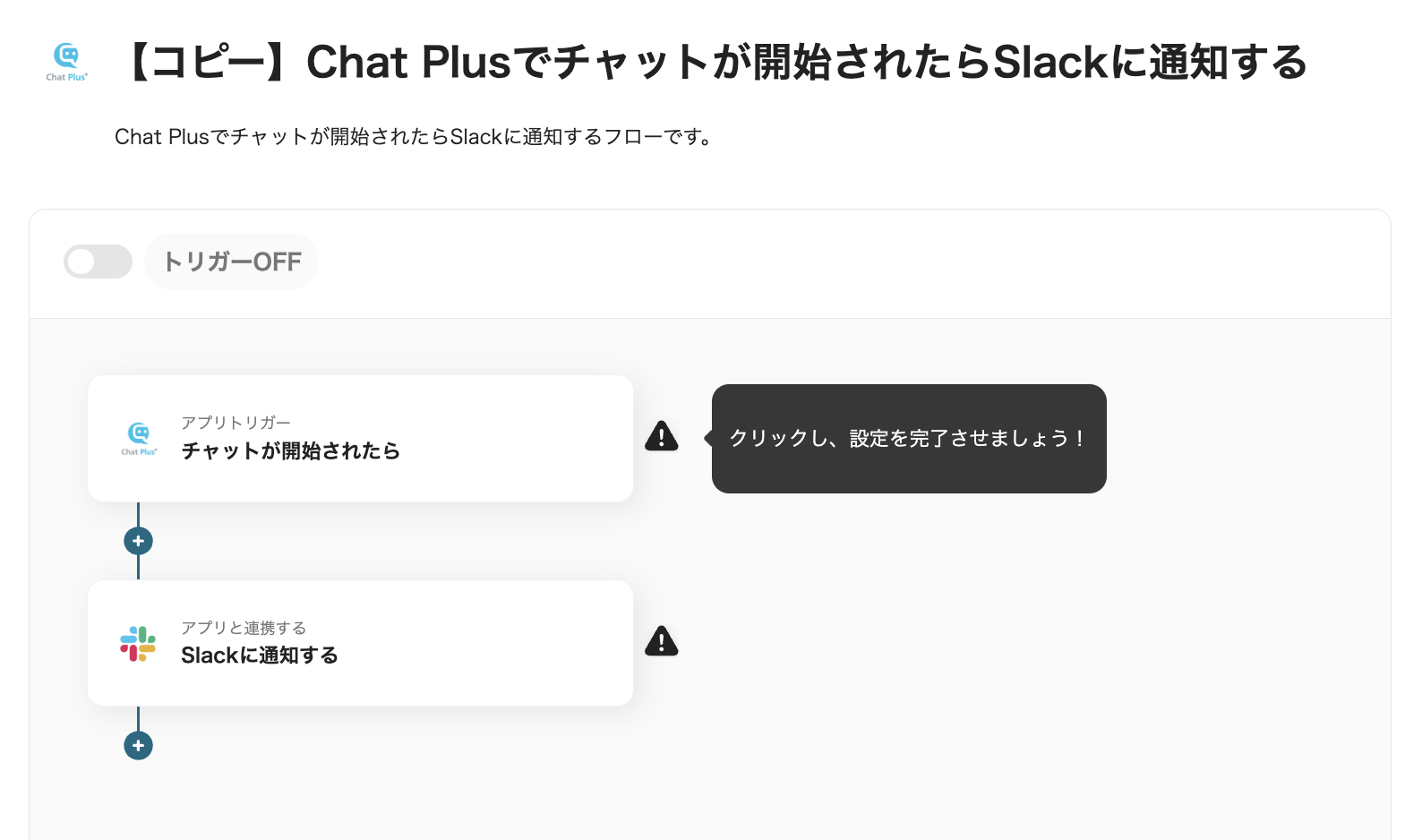
クリックしたら下記の設定を行っていきます。
「タイトル」→必要に応じて変更可能
「Chat Plusと連携するアカウント情報」→アカウントが合っているか確認
「トリガーアクション」→チャットが開始されたら
設定が完了したら、「次へ」をクリックします。
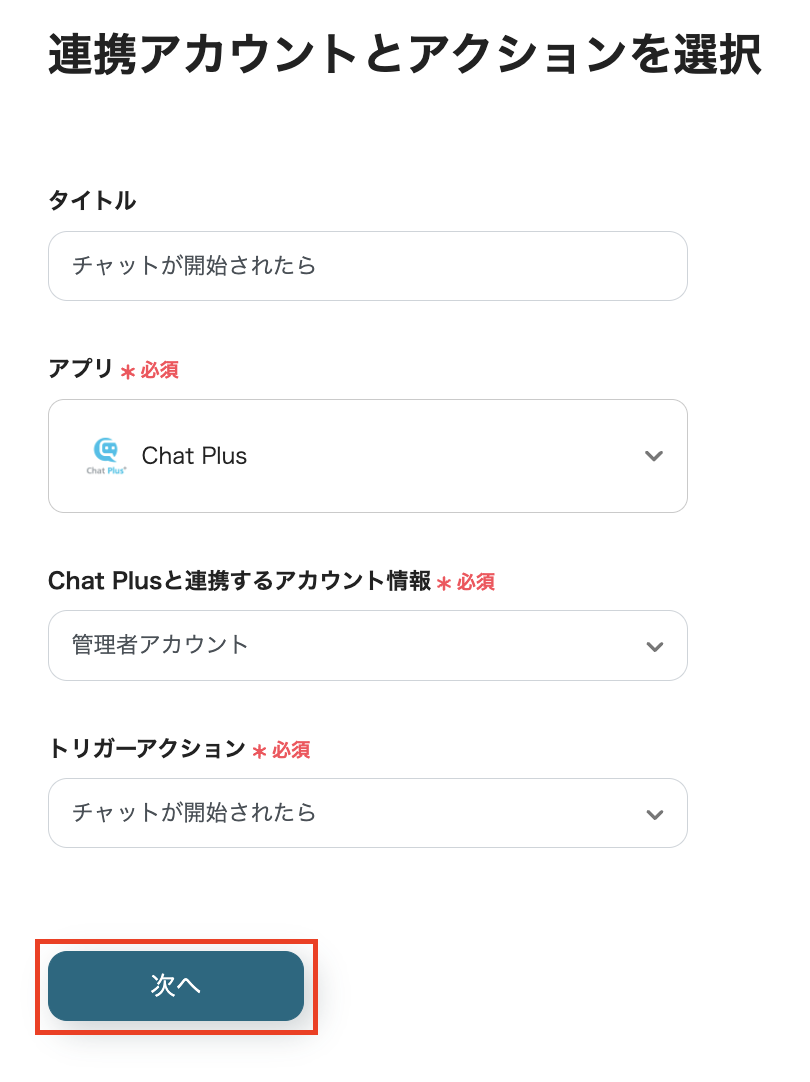
次に、Webhookの設定を行いましょう。
以下の画面が表示されたら、Webhook URLをコピーし、Chat Plusで設定します。
※詳しい設定方法に関しては、こちらを参考にしてください。
設定が完了したら、トリガーイベントを実行し、「テスト」が成功したら「保存する」をクリックしましょう。
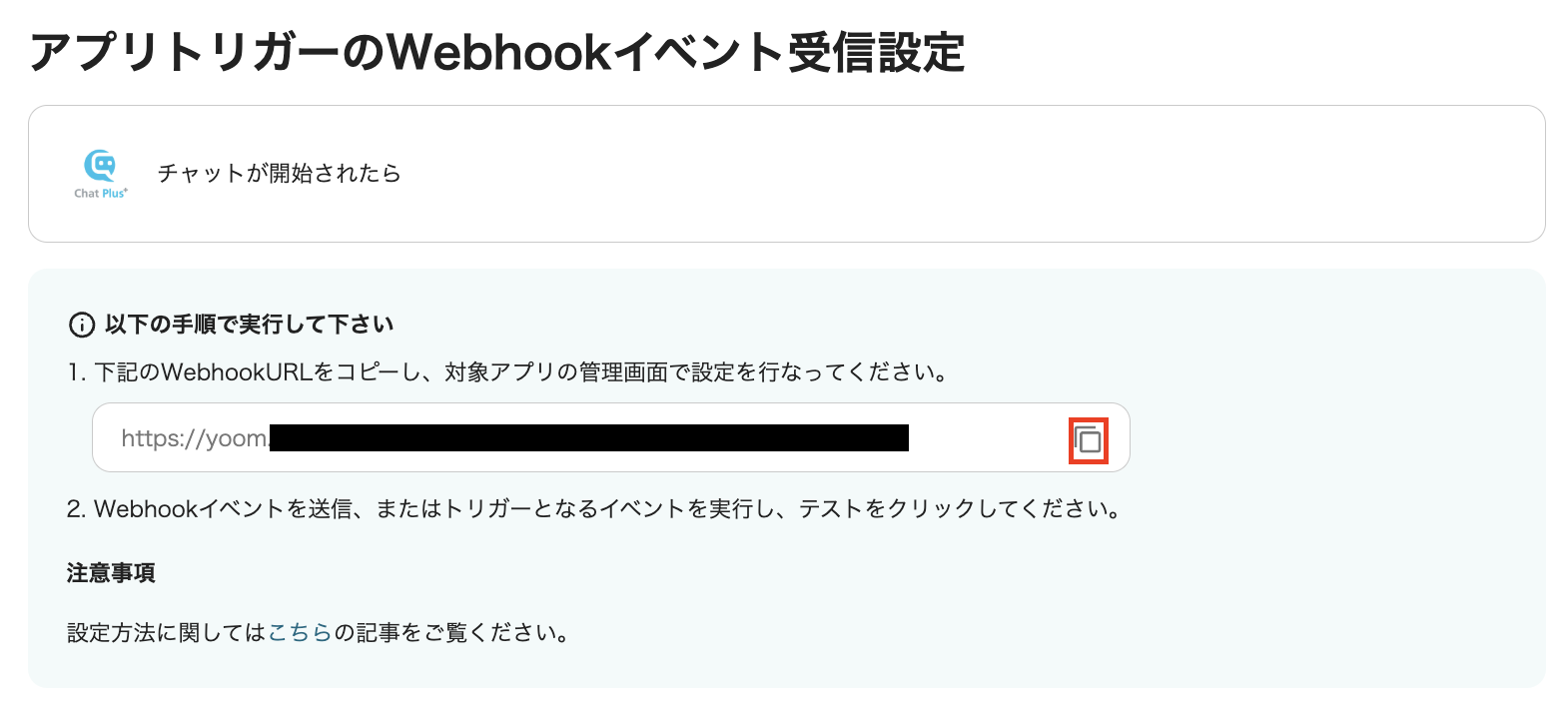
次にSlackへの通知設定を行いましょう。
「Slackに通知する」をクリックし、下記の設定を行っていきます。
「タイトル」→必要に応じて変更可能
「Slackと連携するアカウント情報」→アカウントが合っているか確認
「アクション」→チャンネルにメッセージを送る
設定が完了したら、「次へ」をクリックします。
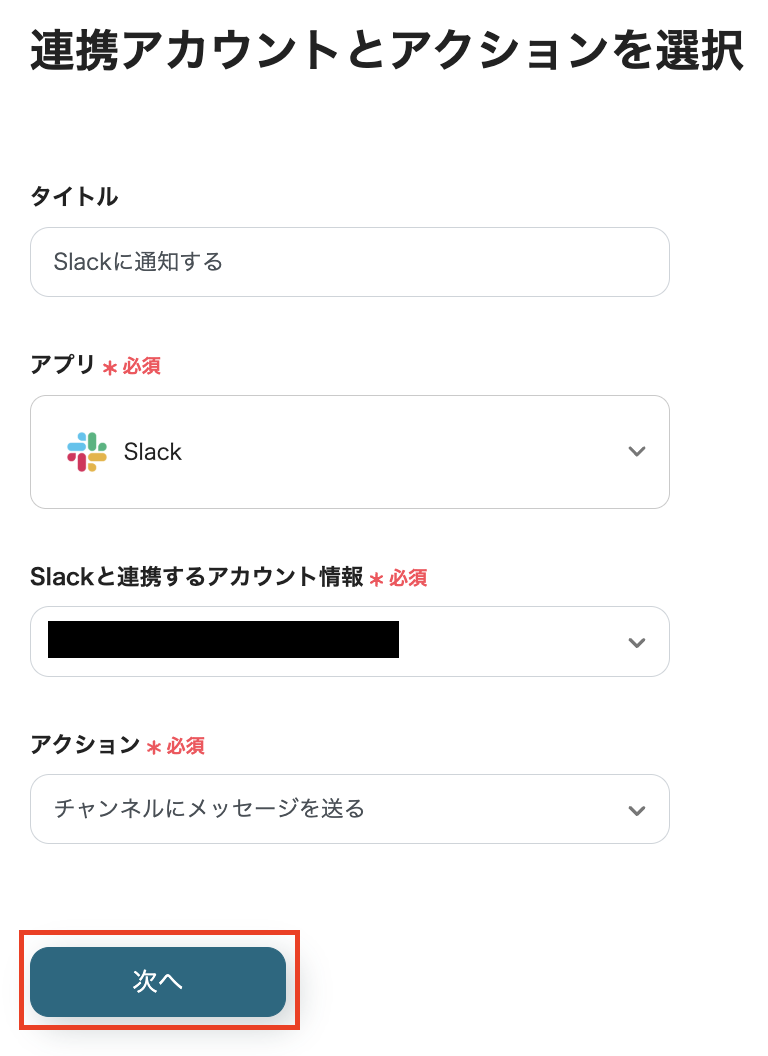
メッセージの送信の詳細を設定します。
まず、投稿先のチャンネルを設定しましょう。
入力欄をクリックすると、連携しているアカウントからチャンネルの候補を表示するので、選択します。
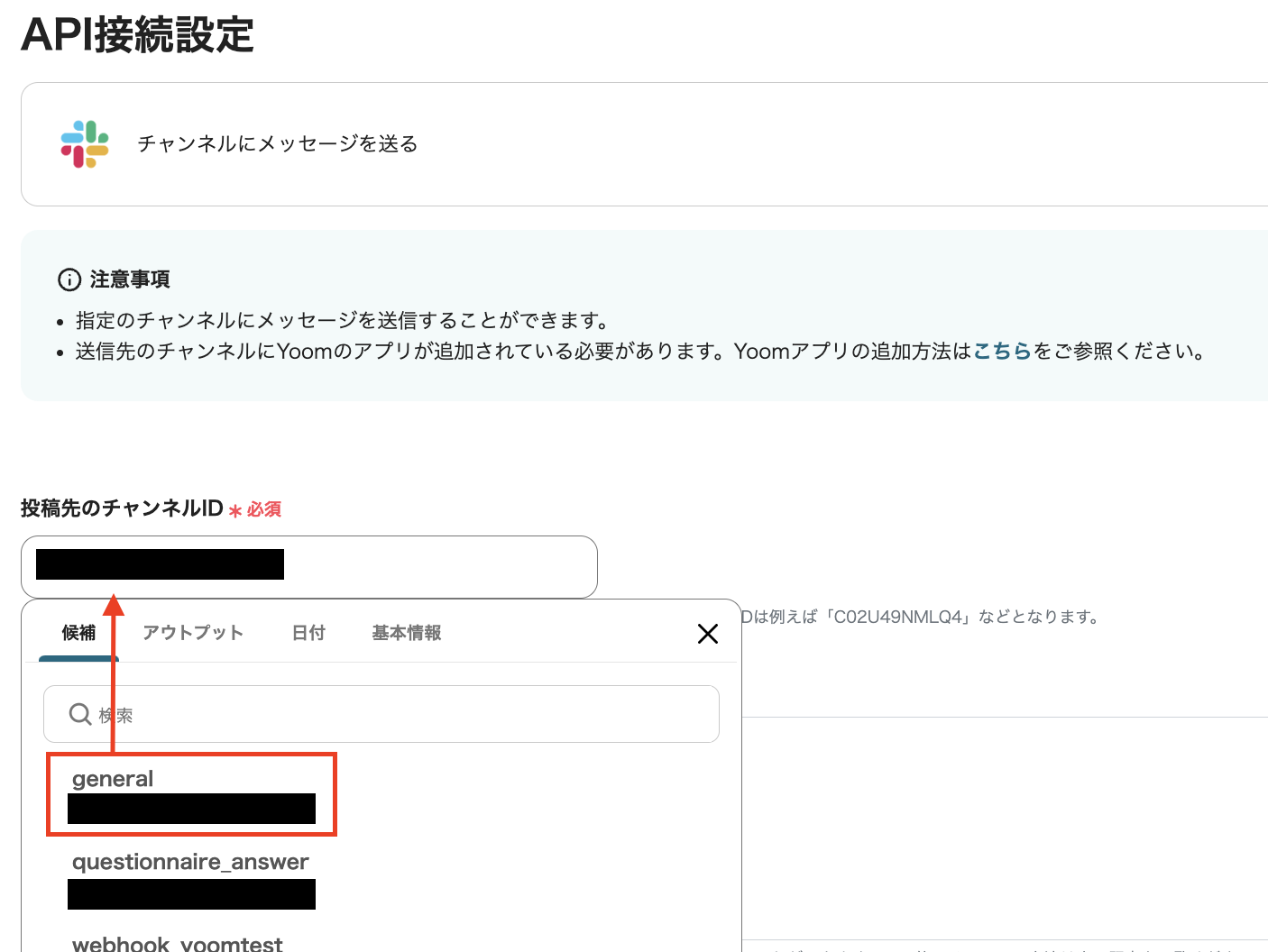
次に送信するメッセージ内容を設定します。
今回は以下のように設定しました。
定型的な箇所→直接入力
変動的な箇所→アウトプットを入力
このように設定することで、フローが起動するごとに値を動的に変更し、通知内容を調整することができます!
※アウトプットについて詳しくはこちらをご覧ください。
設定が完了したら、「テスト」を実行し、成功したら「保存する」をクリックしましょう。
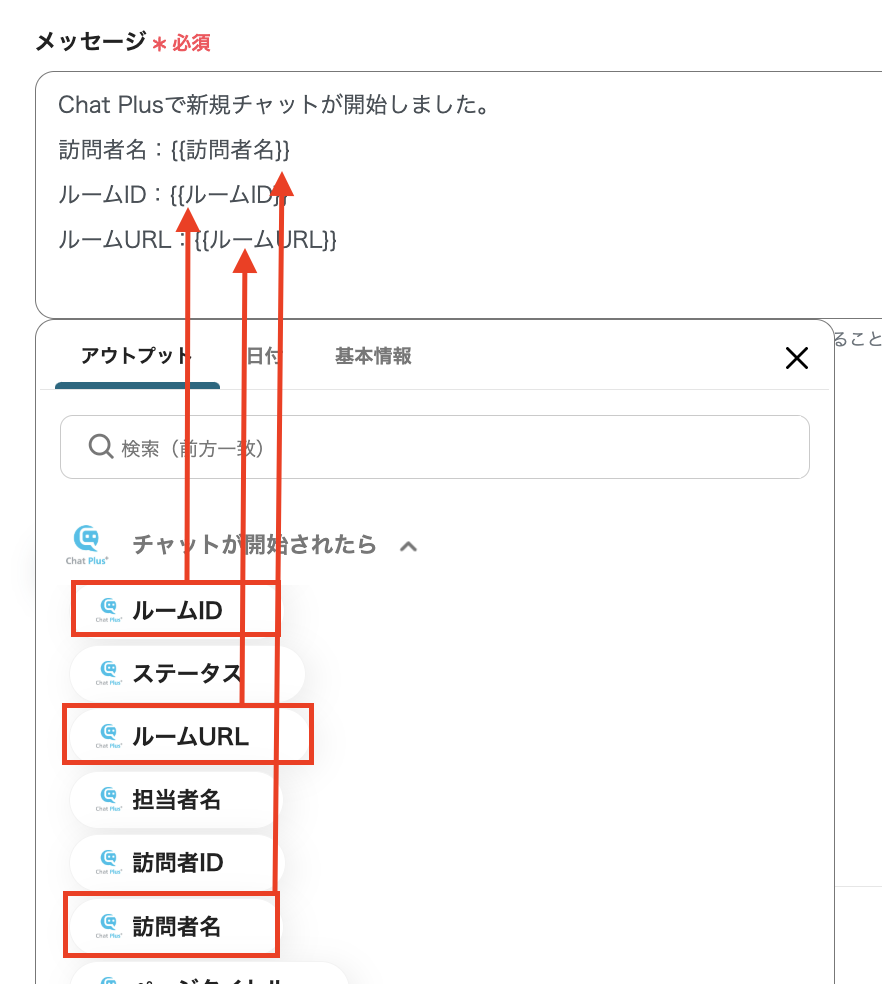
最後に「トリガーをON」をクリックしたら、自動化の設定は完了です。
正しくフローボットが起動するかどうかを確認しましょう。
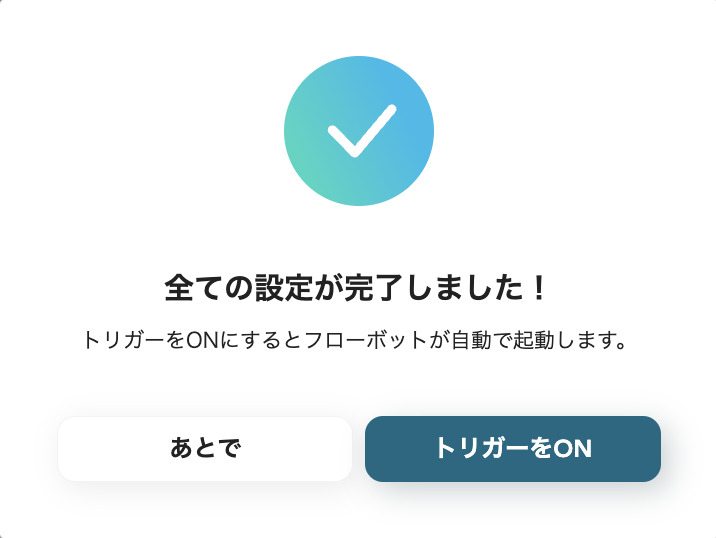
設定おつかれ様でした!
他にもChat Plusを使った自動化の例がYoomにはたくさんあるので、いくつか紹介します。
1.Chat Plusでチケットが作成されたらNotionにチケット情報を追加する
初めに紹介するのは、Notionとの連携フローです。データベースへの情報登録の手間を省き、手作業によるヒューマンエラーも回避できそうですね。
2.Chat Plusでチケットが作成されたらAsanaにチケット情報を追加する
次に紹介するのは、Chat Plusで作成されたチケットをAsanaにタスクとして追加するフローです。Asanaでタスク管理を行う方は、手入力によるタスク追加の手間が省けるでしょう。
3.Chat Plusでチケットが作成されたら、回答内容をDifyで作成してSlackに通知する
最後に紹介するのは、回答内容を自動生成するフローです。顧客対応速度を上げたいと考えている方に有効かもしれません。
Chat PlusとSlackを連携することで、顧客対応の迅速化やチーム内の情報共有が飛躍的に向上するでしょう。迅速な顧客対応により、チームの連携強化だけでなく、業務効率化や顧客満足度の向上が期待できます。この記事を参考に業務にYoomを取り入れ、Chat PlusとSlackの連携を試してみてください!ぜひ、どれだけ業務が効率化するのか体験してくださいね。
